Как использовать режим «Вне офиса» с Календарем Google
Google / / March 17, 2020
Последнее обновление
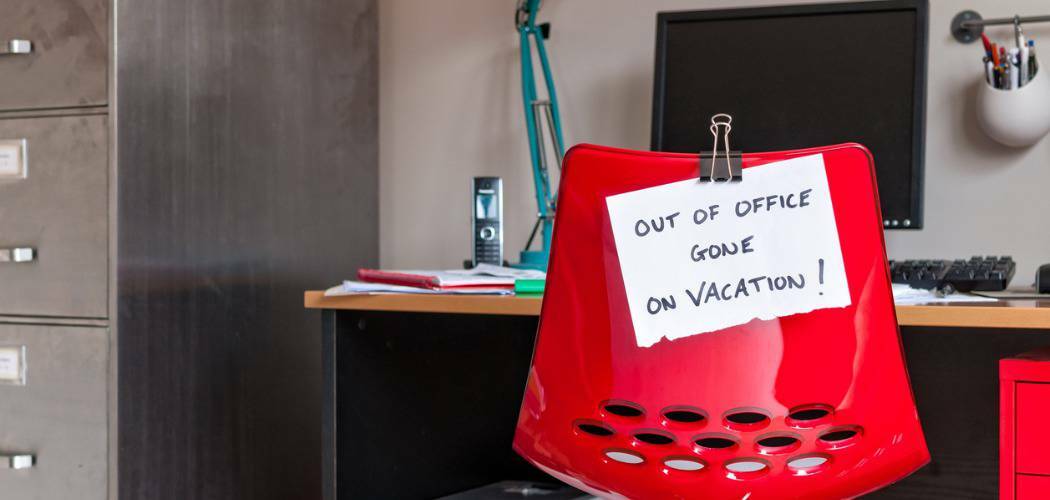
Если вы являетесь пользователем G Suite, одна из новых функций Календаря Google - это режим «Вне офиса» и «Рабочее время». Вот покажи, как его использовать.
В этом году на конференции Google I / O компания объявила о некоторых новых функциях, которые она добавляет в свои приложения, устройства и сервисы, которые помогают пользователям сосредоточиться на своих «цифровое благополучие«. Эти настройки предназначены для того, чтобы помочь людям лучше управлять своим временем и попытаться предотвратить привыкание, постоянно проверяя ваш телефон и другие цифровые устройства. Чтобы помочь с этим, Google добавил режим «Вне офиса» в Календарь Google. Так же, как с Microsoft Outlookэто предупредит людей, когда вы не сможете отвечать на запросы или принимать собрания. Вот посмотрите, как его использовать.
Добавить «Вне офиса» запись в календаре Google
Чтобы начать, войдите в свой Календарь Google и нажмите часы или дни, когда вы будете в отпуске или недоступны по другим причинам. Затем нажмите кнопку «Нет на месте», введите сообщение об отказе и снова нажмите «Сохранить и сохранить» в уведомлении о подтверждении. Вот и все, что нужно сделать. Любые приглашения на собрания будут автоматически отклоняться в течение указанного времени.
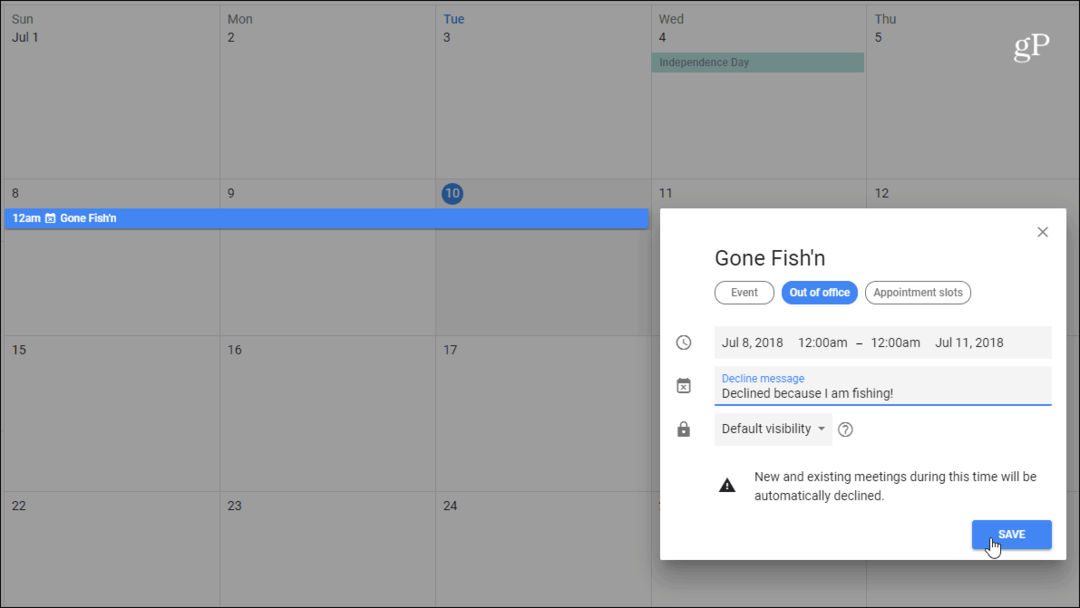
Календарь Google также позволяет вам установить рабочее время, которое поможет вам защитить личное время от рабочего времени. После настройки Календарь Google автоматически отклонит любые приглашения на собрания, которые не соответствуют установленным вами часам. Человек получит уведомление о том, что вы недоступны. Вы можете установить рабочее время на один интервал для всех дней, и, что нового, настраивает часы для каждого дня за раз. Это идеально подходит для людей, которые имеют рабочее время, которое не соответствует обычному «9–5» дням. Календарь также будет пытаться предсказать рабочее время на основе ваших предыдущих шаблонов планирования - но вы можете изменить это вручную.
Чтобы установить рабочее время, в Календаре Google перейдите на Настройки> Рабочие часы и там вы можете настроить часы, когда вы будете доступны и можете принимать собрания.
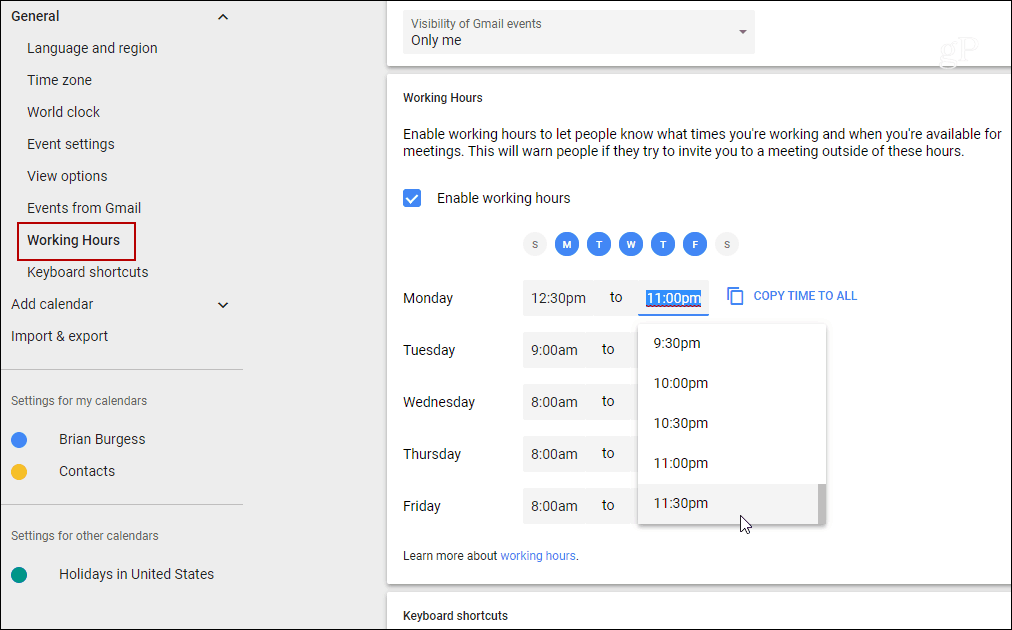
Важно отметить, что эта функция в первую очередь распространяется на пользователей G Suite и может появиться в более широком выпуске для пользователей в будущем. Использование режима «Вне офиса» в сочетании с настройкой рабочего времени в Календаре Google должно помочь вам лучше управлять своей работой и свободным временем.



